mac扬声器破音修复方法 mac扬声器破音怎么修复
更新时间:2022-03-04 14:15:57作者:xinxin
对于使用mac电脑进行办公的用户来说,要是遇到电脑扬声器声音破音时难免会不知所措,今天小编就给大家带来mac扬声器破音修复方法,如果你刚好遇到这个问题,跟着小编一起来操作吧。
解决方法:
1.mac电脑有左、右两个内置扬声器。我们可以调整为只有一个扬声器工作(好的那个)。首先,点击桌面【设置】图标。
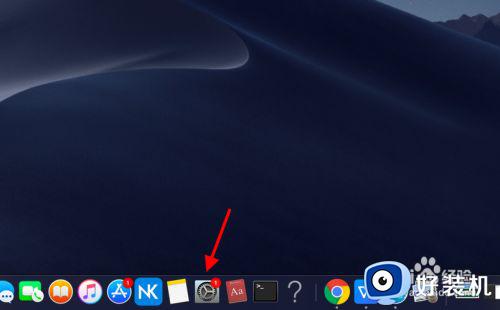
2.进入后,点击【声音】图标。
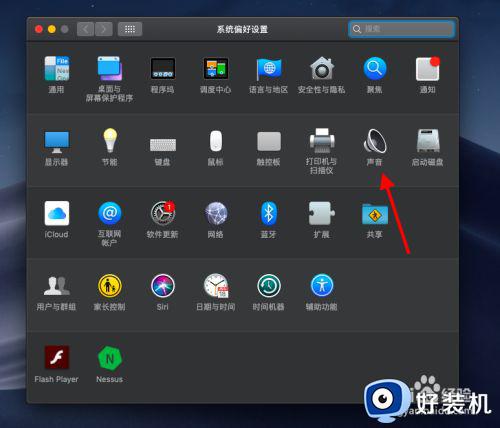
3.点击后,选择【输出】菜单栏。
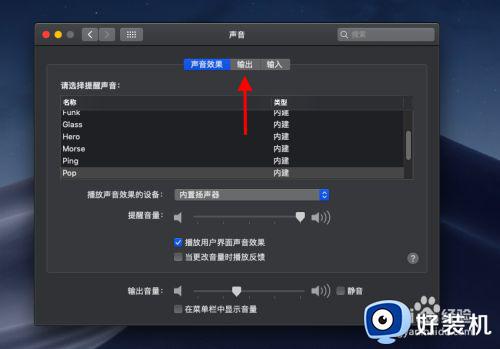
4.选择后,将【平衡】更改为左或者右(取决于哪个扬声器是好的)。
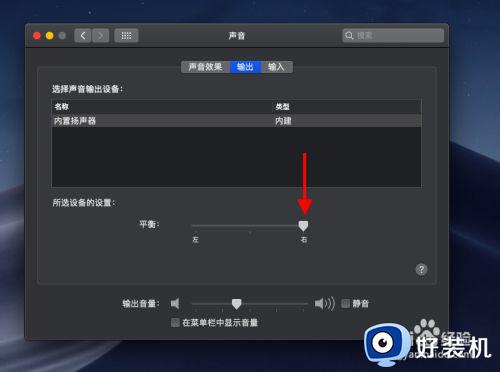
5.最后,切换到输入菜单栏。取消【使用环境噪音降低功能】的勾选即可。

以上就是小编给大家带来的mac扬声器破音修复方法的全部内容,有遇到相同问题的用户可参考本文中介绍的步骤来进行修复,希望能够对大家有所帮助。
mac扬声器破音修复方法 mac扬声器破音怎么修复相关教程
- mac扬声器破音怎么办 mac扬声器破音修复方法
- 笔记本的音响突然破音怎么办 台式电脑音响突然有破音修复方法
- 电脑扬声器没声音怎么设置 电脑扬声器没有声音如何解决
- windows系统没有声音怎么办 电脑windows声音没有了修复方法
- windows无法找到输出设备怎么办 windows提示无法找到输出设备修复方法
- 笔记本电脑扬声器出现红叉怎么办 笔记本电脑扬声器显示红叉修复方法
- 笔记本电脑扬声器出现红叉怎么办 笔记本电脑扬声器有红叉修复方法
- 如何把扬声器设置成5.1环绕立体声 扬声器设置成5.1环绕立体声的图文教程
- 电脑扬声器显示未插入什么原因 电脑扬声器显示未插入的解决方法
- 如何使用扬声器 怎么使用扬声器模式
- 电脑无法播放mp4视频怎么办 电脑播放不了mp4格式视频如何解决
- 电脑文件如何彻底删除干净 电脑怎样彻底删除文件
- 电脑文件如何传到手机上面 怎么将电脑上的文件传到手机
- 电脑嗡嗡响声音很大怎么办 音箱电流声怎么消除嗡嗡声
- 电脑我的世界怎么下载?我的世界电脑版下载教程
- 电脑无法打开网页但是网络能用怎么回事 电脑有网但是打不开网页如何解决
热门推荐
电脑常见问题推荐
- 1 b660支持多少内存频率 b660主板支持内存频率多少
- 2 alt+tab不能直接切换怎么办 Alt+Tab不能正常切换窗口如何解决
- 3 vep格式用什么播放器 vep格式视频文件用什么软件打开
- 4 cad2022安装激活教程 cad2022如何安装并激活
- 5 电脑蓝屏无法正常启动怎么恢复?电脑蓝屏不能正常启动如何解决
- 6 nvidia geforce exerience出错怎么办 英伟达geforce experience错误代码如何解决
- 7 电脑为什么会自动安装一些垃圾软件 如何防止电脑自动安装流氓软件
- 8 creo3.0安装教程 creo3.0如何安装
- 9 cad左键选择不是矩形怎么办 CAD选择框不是矩形的解决方法
- 10 spooler服务自动关闭怎么办 Print Spooler服务总是自动停止如何处理
